So fixieren Sie den Schnellzugriff auf die Taskleiste in Windows 10d
Aktualisiert Marsch 2023: Erhalten Sie keine Fehlermeldungen mehr und verlangsamen Sie Ihr System mit unserem Optimierungstool. Holen Sie es sich jetzt unter - > diesem Link
- Downloaden und installieren Sie das Reparaturtool hier.
- Lassen Sie Ihren Computer scannen.
- Das Tool wird dann deinen Computer reparieren.
Der Schnellzugriff ist eine neue Funktion, die mit Windows 10 eingeführt wurde und Ihnen den schnellen Zugriff auf häufig geöffnete Ordner und zuletzt geöffnete Dateien erleichtert. Der Schnellzugriff zeigt standardmäßig bis zu zehn häufige Ordner und bis zu zwanzig Dateien an.
Wir haben Benutzer gefragt, ob es möglich ist, den Schnellzugriff auf die Taskleiste in Windows 10 anzuheften. Ja, Sie können den Schnellzugriff problemlos an die Taskleiste anheften. Damit dies funktioniert, müssen Sie den Datei-Explorer so konfigurieren, dass er für Quick geöffnet ist Zugriff anstelle dieses PCs.
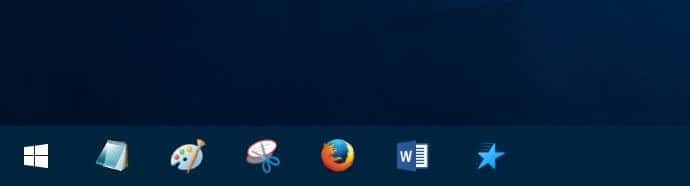
Fixieren Der Schnellzugriff auf das Startmenü und die Taskleiste ist äußerst einfach. Hier erfahren Sie, wie das geht.
Wichtige Hinweise:
Mit diesem Tool können Sie PC-Problemen vorbeugen und sich beispielsweise vor Dateiverlust und Malware schützen. Außerdem ist es eine großartige Möglichkeit, Ihren Computer für maximale Leistung zu optimieren. Das Programm behebt häufige Fehler, die auf Windows-Systemen auftreten können, mit Leichtigkeit - Sie brauchen keine stundenlange Fehlersuche, wenn Sie die perfekte Lösung zur Hand haben:
- Schritt 1: Laden Sie das PC Repair & Optimizer Tool herunter (Windows 11, 10, 8, 7, XP, Vista - Microsoft Gold-zertifiziert).
- Schritt 2: Klicken Sie auf "Scan starten", um Probleme in der Windows-Registrierung zu finden, die zu PC-Problemen führen könnten.
- Schritt 3: Klicken Sie auf "Alles reparieren", um alle Probleme zu beheben.
Pin Schnellzugriff auf Startmenü in Windows 10
Schritt 1: Öffnen Sie den Datei-Explorer .
Schritt 2: Klicken Sie im linken Bereich oder im Navigationsbereich mit der rechten Maustaste auf den Eintrag Schnellzugriff und dann auf An Start anheften Option zum Anheften des Schnellzugriffs auf das Startmenü in Windows 10.
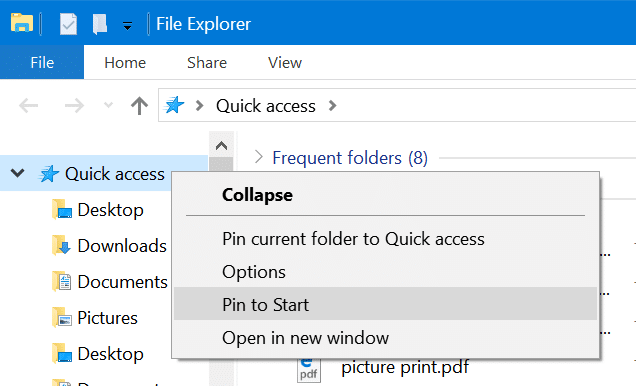
Schnellzugriff auf die Taskleiste in Windows 10 anheften
Wie bereits erwähnt, ist das Fixieren des Schnellzugriffs auf die Taskleiste möglich. Sie müssen jedoch den für den Schnellzugriff geöffneten Datei-Explorer anstelle dieses PCs konfigurieren. Sie können über den Schnellzugriff oder durch Hinzufügen dieses PC-Symbols zum Desktop auf diesen PC zugreifen.
Schritt 1: Starten Sie den Datei-Explorer . Sie sollten jetzt das Datei-Explorer-Symbol in der Taskleiste sehen.
Schritt 2: Klicken Sie mit der rechten Maustaste auf das Symbol Datei-Explorer in der Taskleiste und klicken Sie dann auf An Taskleiste anheften Option.
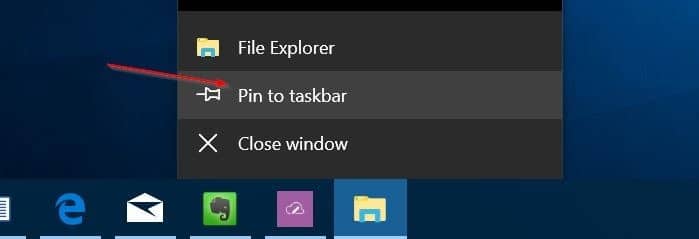
Schritt 3: Klicken Sie anschließend im Datei-Explorer auf das Menü Datei und dann auf Optionen / Ordner ändern und Suchoptionen.
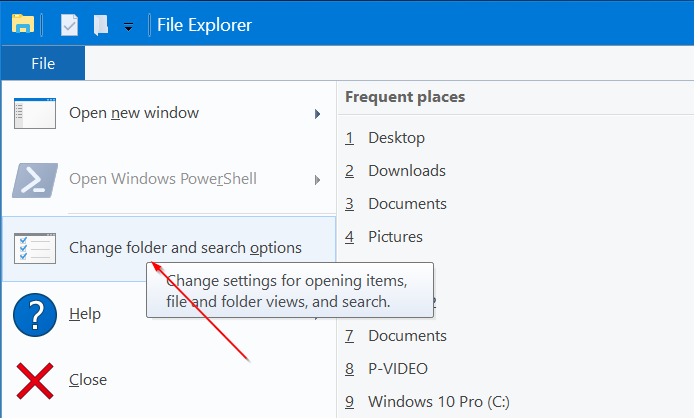
Sie sollten jetzt das Dialogfeld Ordneroptionen auf Ihrem Bildschirm sehen.
Schritt 4: Stellen Sie auf der Registerkarte Allgemein sicher, dass Schnellzugriff für Öffnen des Datei-Explorers auf Option. Klicken Sie auf die Schaltfläche Übernehmen .
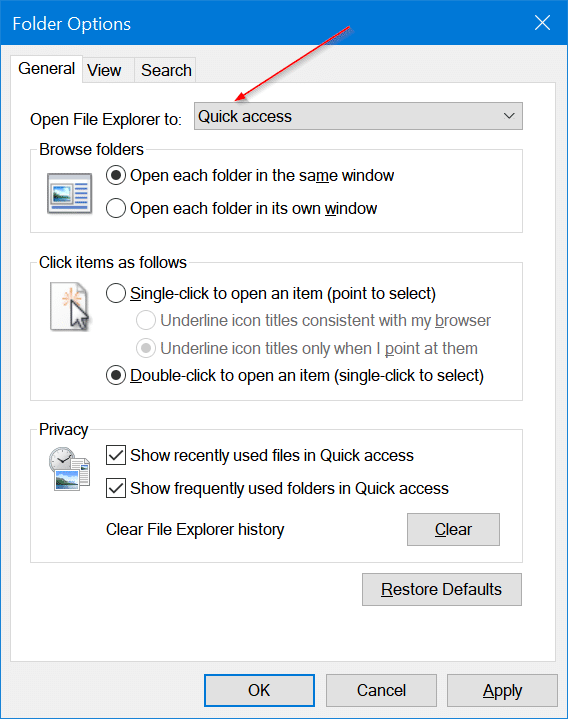
Sie können jetzt in der Taskleiste auf das Symbol Datei-Explorer klicken, um den Schnellzugriff zu öffnen. Um auf diesen PC zuzugreifen, klicken Sie im Schnellzugriff auf das Symbol Dieser PC.
Um das Symbol in der Taskleiste zu ändern , klicken Sie mit der rechten Maustaste auf das Symbol, klicken Sie mit der rechten Maustaste auf den Eintrag Datei-Explorer (siehe Bild unten), klicken Sie auf Eigenschaften und klicken Sie auf Ändern Sie das Symbol, geben Sie% SystemRoot% \\ System32 \\ shell32.dll in das Feld ein und wählen Sie dann das Symbol für den Schnellzugriff aus. Klicken Sie auf Übernehmen. Möglicherweise müssen Sie sich abmelden und dann anmelden, um das neue Symbol anzuzeigen.

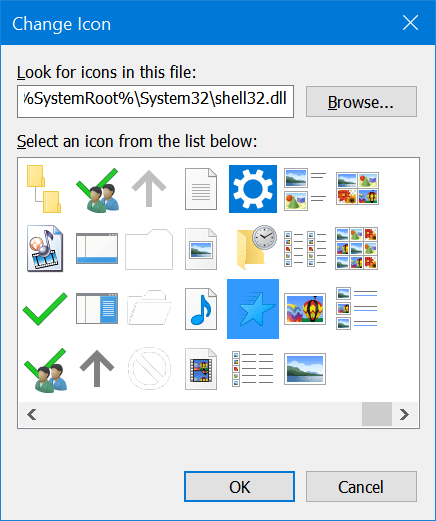
Erstellen Sie eine Schnellzugriffsverknüpfung auf dem Windows 10-Desktop
Sie können auf Ihrem Windows 10-Desktop ganz einfach eine Schnellzugriffsverknüpfung erstellen, indem Sie den Schnellzugriff einfach aus dem Datei-Explorer in den Desktop-Bereich ziehen und dort ablegen. Beachten Sie, dass es in Windows 10 nicht möglich ist, diesen Schnellzugriff auf die Taskleiste anzuheften, indem Sie die Verknüpfung in den Taskleistenbereich ziehen und dort ablegen.
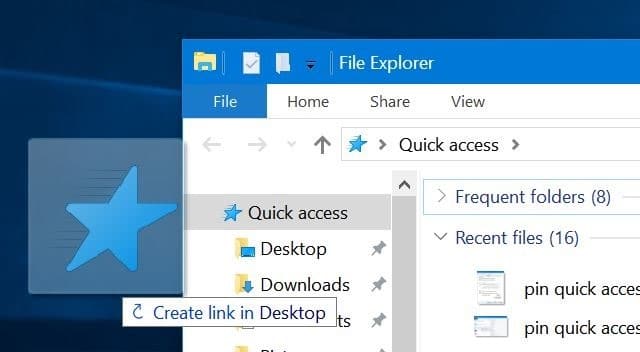
Ich hoffe, Sie finden diesen Leitfaden hilfreich!

